|
Deze les is copyrighted aan de schrijfster Emmy
Kruyswijk 03-01-2013.
Deze les mag niet gekopieerd
worden naar je eigen server,
niet worden gebruikt als eigen materiaal of zonder mijn toestemming worden
gelinkt.
Ook niet via groepen.
Veel van de materialen zijn door mij gemaakt.
Respecteer mijn werken en laat alle bestandnamen intact.
Op alle Disney creaties moet het copyright
opstaan.
Wilt je mijn lessen linken?
Stuur
mij
dan even een mailtje.
Benodigdheden:
1 tube, 1 selectie, 1 zilver patroon - gemaakt door mij.
2 tube en 2 patronen onbekend.
Voor je begint.......
Open de tubes in PSP,
Zet de selectie
in de map selecties en de patronen in de map patronen.
Materialen

Be Mine

1.
Bestand - open nieuwe transparante afbeelding
700x550
Zet in je materialenpalet de voorgrond op #a22336 en de achtergrond
op #ceaeb9.
Maak van de voorgrond een verloop radiaal - met deze instelling.
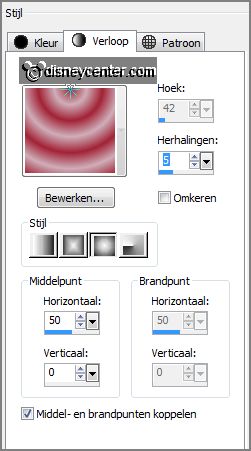
2.
Activeer gereedschap vlakvulling - vul de laag met het verloop.
Effecten - insteekfilters - Almathera - A Puddle - met deze
instelling.
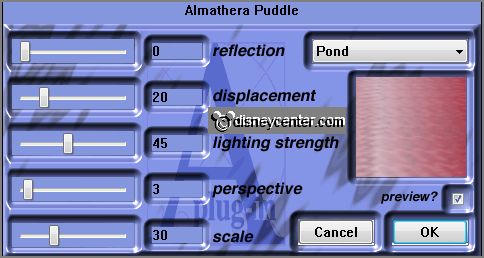
3.
Lagen - nieuwe rasterlaag.
Selecties - selecties laden/opslaan - selecties laden vanaf schijf -
zoek Emmyvalentijnhart - met deze instelling.
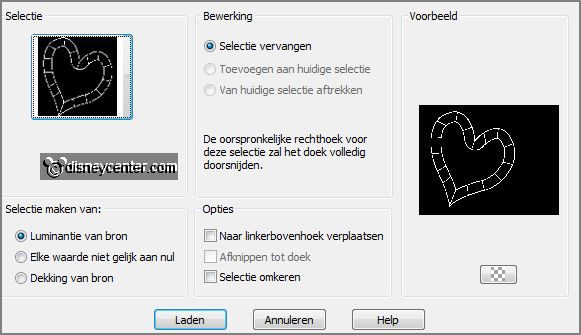
Zet in je materialenpalet de achtergrond op het zilver patroon -
hoek 0 - schaal 100.
Vul de selectie met het zilver patroon.
Selecties - niets selecteren.
4.
Activeer de toverstaf - met onderstaande instelling - selecteer om
en om beginnen bij de 1 - zie hieronder.


Lagen - nieuwe rasterlaag.
Verander in je materialenpalet de achtergrond zilver patroon in
redglass - instelling staat goed.
Vul de selectie met het patroon.
Selecties - niets selecteren.
5.
Maak raster 2 actief en selecteer de overige vakjes.
Lagen - nieuwe rasterlaag.
Verander in je materialenpalet de achtergrond redglass in pinkglass
- instelling staat goed.
Vul de selectie met het patroon.
6.
Maak raster 2 actief.
Effecten - 3D Effecten - Afschuining binnen - met deze instelling.
(voorinstelling metaliek).
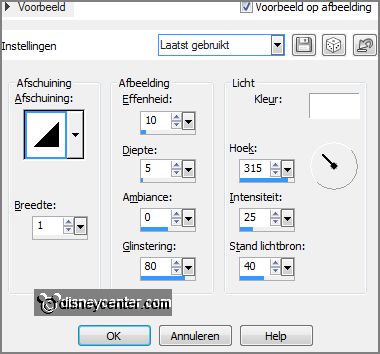
Zet de onderste laag op slot en maak 1 van de andere lagen actief.
Lagen - samenvoegen - alle zichtbare lagen samenvoegen.
7.
Effecten - 3D Effecten - slagschaduw - met deze instelling.

Lagen - dupliceren.
Afbeelding - formaat wijzigen 50% - nog een keer 75% - alle lagen
niet aangevinkt.
Activeer gereedschap verplaatsen - zet het hart in de rechter
bovenhoek - zie voorbeeld.
8.
Lagen dupliceren.
Afbeelding - formaat wijzigen 65% - alle lagen niet aangevinkt.
Plaats dit hart iets er onder - zie voorbeeld.
9.
Activeer de tube Red Berry Bonsai - bewerken - kopiŽren.
Bewerken - plakken als nieuwe laag op de afbeelding.
Plaats deze rechts onderaan - zie voorbeeld.
Effecten - 3D Effecten - slagschaduw - instelling staat goed.
10.
Activeer de tube Mickie-Minnie02_RmA - bewerken - kopiŽren.
Bewerken - plakken als nieuwe laag op de afbeelding.
Effecten - Afbeeldingseffecten - verschuiving - met deze instelling.
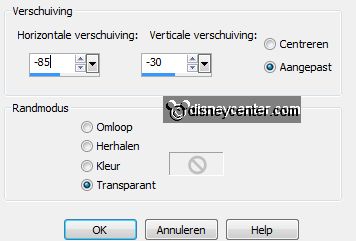
Effecten - 3D Effecten - slagschaduw - instelling staat goed.
11.
Lagen - nieuwe rasterlaag - zet je watermerk in de afbeelding.
Lagen - samenvoegen - alle lagen samenvoegen.
Effecten - insteekfilters - AAA Filters - Foto frame - met deze
instelling.
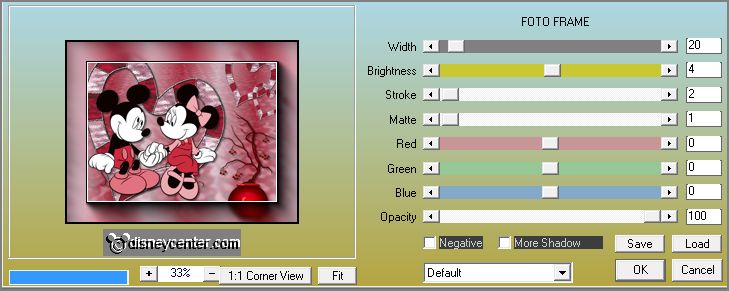
12.
Activeer de tube Be Mine - bewerken - kopiŽren.
Bewerken - plakken als nieuwe laag op de afbeelding.
Plaats deze in het midden bovenaan- zie voor beeld.
Bewerken - plakken als nieuwe laag op de afbeelding - (staat nog in
geheugen).
Plaats deze links onderaan.
13.
Lagen - samenvoegen - alle lagen samenvoegen.
Bestand - exporteren - JPEG Optimalisatie.
En klaar is de tag.
Ik hoop dat je het leuk vond deze les te doen.
groetjes Emmy
Getest door Nelly
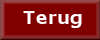
les geschreven 03-01-2013.
|